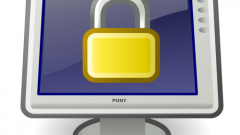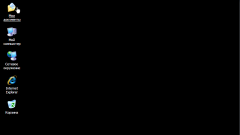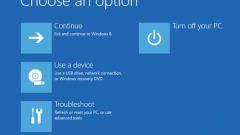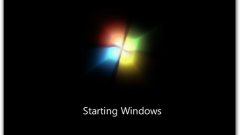Инструкция
1
Если не удается запустить Windows, используйте безопасный режим для восстановления системы. Перезагрузите компьютер и нажмите на клавиатуре F8 после звукового сигнала POST. В меню вариантов загрузки отметьте «Загрузка последней удачной конфигурации». Выберите точку отката, наиболее близкую к дате, когда система работала стабильно.
2
Можно выбрать способ «Безопасный режим». На вопрос системы о продолжении работы в этом режиме отвечайте «Нет». После этого должно начаться восстановление системы.
3
Если вы видите сообщение: «Восстановить систему не удалось», еще раз перезагрузитесь, нажмите F8 и отметьте вариант «Безопасный режим с поддержкой командной строки». Зайдите в систему с правами администратора. После загрузки введите в командную строку код %systemroot%system32
estore
strui.exe. Далее следуйте инструкции.
estore
strui.exe. Далее следуйте инструкции.
4
Если функция «Восстановление системы» на вашем компьютере отключена, сделать back up не получится. Возможна ситуация, когда из-за некорректной работы компьютера не удается включить эту опцию. В этом случае перезагрузитесь и войдите в систему в безопасном режиме с правами администратора.
5
6
Запустить эту функцию можно из командной строки. Примените сочетание Win+R и введите команду compmgmt.msc. Щелкните дважды по узлу «Службы и приложения» и отметьте компонент «Службы».
7
В правой части экрана найдите элемент «Служба восстановления системы». Щелкните по нему правой клавишей и выберите в контекстном меню команду «Пуск».
8
Есть другой способ. Вызывайте командную строку и введите cmd. В окне консоли наберите команду net start.
Полезный совет
Вызвать командную строку можно из пеню "Пуск", выбрав опцию "Выполнить"
Источники:
- Что такое защищенный режим?